Povolte předávání portů pro Pace 5168N

1 Přejděte do nabídky routeru (obvykle na 192.168.1.1) a v horní části stránky klikněte na kartu Settings
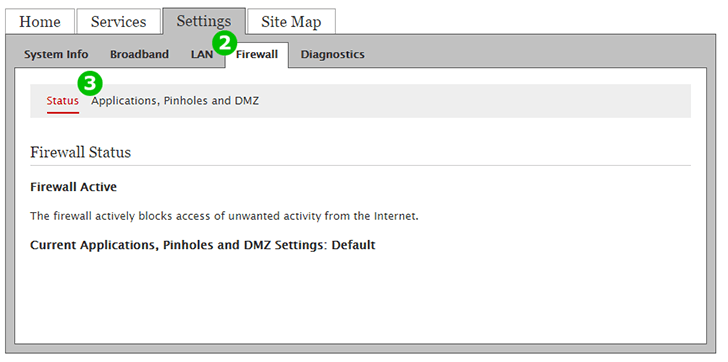
2 Klikněte na kartu Firewall v horní části stránky
3 Klikněte na „Applications, Pinholes and DMZ“

4 Ze seznamu zařízení připojených ke směrovači vyberte počítač, na kterém je spuštěna cFos Personal Net. Ve výchozím nastavení je první zařízení vybráno automaticky.
označuje zařízení připojené kabelem
označuje bezdrátově připojené zařízení
5 Klikněte na přepínač „Allow individual application(s)“
6 V "Application List" najděte položku "Web Server". Klikněte na „Web Server“
7 Klikněte na tlačítko „Add“
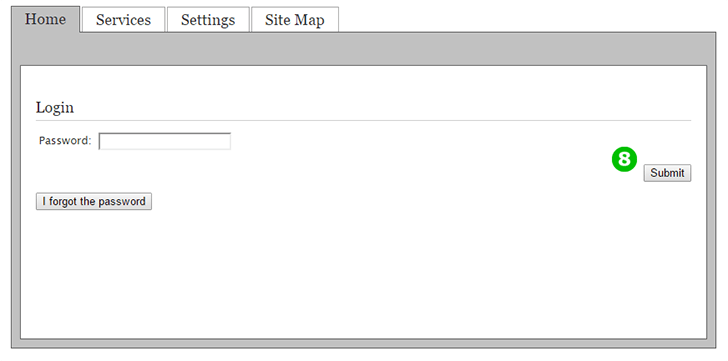
8 Přihlaste se pomocí hesla routeru. Je-li zařízení dodáno poskytovatelem internetových služeb, je heslo obvykle napsáno na obalu zařízení
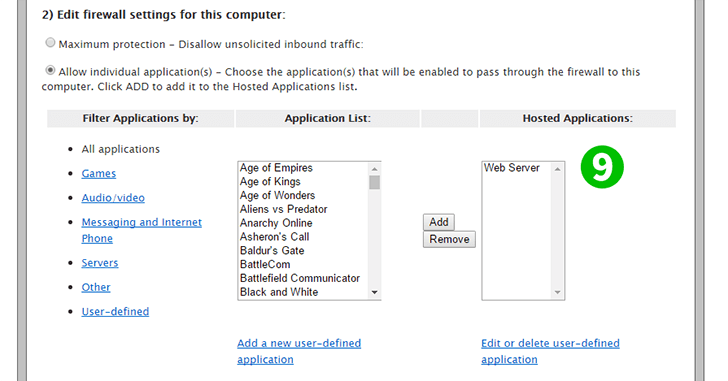
9 Měli byste vidět, že se služba objeví na seznamu „Hosted Applications“ na pravé straně
Předávání portů je nyní nakonfigurováno pro váš počítač!
Povolte předávání portů pro Pace 5168N
Pokyny k aktivaci Port Forwarding pro Pace 5168N